word打不开显示乱码?简单几步轻松解决!
时间:2025-06-22 09:45:01 500浏览 收藏
还在为Word文档打开乱码而烦恼吗?别担心!本文手把手教你快速修复Word乱码问题,让你轻松告别乱码困扰!Word作为常用的办公软件,遇到打开文档显示乱码的情况确实令人头疼。本文针对Win10系统,提供简单易懂的解决方案。通过取消“使用智能段落范围选择”设置,并结合新建文档粘贴“仅保留文本”的方式,有效去除格式信息,从而解决Word文档乱码问题。还在等什么?赶紧按照步骤操作,恢复你的Word文档正常显示,提升工作效率!
word出现乱码怎么办?word是我们在工作中经常使用的工具,最近有不少用户反馈,在打开word文档时出现了乱码的情况,导致文档中的文字无法正常显示。如果在win10系统中遇到word文档打开乱码的问题,不妨按照本文中提供的操作步骤尝试解决,有类似问题的朋友可以跟着操作一下。
word文档乱码的解决办法:
- 打开【文件】菜单,然后点击【选项】;
- 在弹出的设置窗口中,进入【高级】选项,取消对“【使用智能段落范围选择】”复选框的选择,最后点击【确定】按钮完成设置;
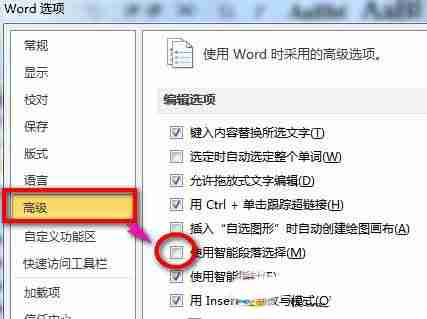
- 接下来,打开一个新的word文档,再切换到那个出现乱码的文档,全选其中的内容并复制;

- 将复制的内容粘贴到刚刚新建的空白文档中,记得在粘贴时选择【仅保留文本】,这样可以去除所有的格式信息,如下图所示;
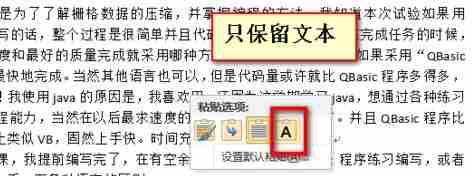
- 完成粘贴后,保存文档,此时你会发现文档中的格式已经消失,乱码也消失了,可以正常查看中文内容了。按照这种方法,就可以成功修复word文档中的乱码问题!
以上就是为大家介绍的解决word文档乱码的方法,希望对有此困扰的用户有所帮助,赶紧动手试一试吧!
到这里,我们也就讲完了《word打不开显示乱码?简单几步轻松解决!》的内容了。个人认为,基础知识的学习和巩固,是为了更好的将其运用到项目中,欢迎关注golang学习网公众号,带你了解更多关于的知识点!
相关阅读
更多>
-
501 收藏
-
501 收藏
-
501 收藏
-
501 收藏
-
501 收藏
最新阅读
更多>
-
492 收藏
-
418 收藏
-
454 收藏
-
435 收藏
-
498 收藏
-
445 收藏
-
382 收藏
-
159 收藏
-
139 收藏
-
342 收藏
-
133 收藏
-
476 收藏
课程推荐
更多>
-

- 前端进阶之JavaScript设计模式
- 设计模式是开发人员在软件开发过程中面临一般问题时的解决方案,代表了最佳的实践。本课程的主打内容包括JS常见设计模式以及具体应用场景,打造一站式知识长龙服务,适合有JS基础的同学学习。
- 立即学习 543次学习
-

- GO语言核心编程课程
- 本课程采用真实案例,全面具体可落地,从理论到实践,一步一步将GO核心编程技术、编程思想、底层实现融会贯通,使学习者贴近时代脉搏,做IT互联网时代的弄潮儿。
- 立即学习 516次学习
-

- 简单聊聊mysql8与网络通信
- 如有问题加微信:Le-studyg;在课程中,我们将首先介绍MySQL8的新特性,包括性能优化、安全增强、新数据类型等,帮助学生快速熟悉MySQL8的最新功能。接着,我们将深入解析MySQL的网络通信机制,包括协议、连接管理、数据传输等,让
- 立即学习 500次学习
-

- JavaScript正则表达式基础与实战
- 在任何一门编程语言中,正则表达式,都是一项重要的知识,它提供了高效的字符串匹配与捕获机制,可以极大的简化程序设计。
- 立即学习 487次学习
-

- 从零制作响应式网站—Grid布局
- 本系列教程将展示从零制作一个假想的网络科技公司官网,分为导航,轮播,关于我们,成功案例,服务流程,团队介绍,数据部分,公司动态,底部信息等内容区块。网站整体采用CSSGrid布局,支持响应式,有流畅过渡和展现动画。
- 立即学习 485次学习
